进入Minecraft 游戏里,却发现没有声音吗?这里提供五种修正方法供您参考……。
注意:先试一下这个……在游戏里,按住F3 然后按S ,如果不行的话再往下看。
1,无声修复:资源文件夹
如果您的.minecraft\resources 文件夹中空无一物,没有音讯文件,那当然不会有声音。
1. 重要:确保隐藏的文件夹是可见的。
"我的电脑"--"组织"--"文件夹和搜索选项"--"查看"--"高级设置"--"隐藏文件和文件夹"--勾选"显示隐藏的文件、文件夹和驱动器"
2. 打开Windows Explorer 资源管理器(Windows key + E). 前往C:\Users\[你的用户名]\AppData\Roaming\.minecraft
3. 检查.minecraft 底下resources 资源文件夹中,是否有音讯文件存在?
4. 如果资源文件夹是空的,请下载完整资源文件夹或重新更新下载游戏。
点我下载resources.rar
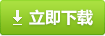 (下载解压后替换.minecraft 底下resources 资源文件夹)
(下载解压后替换.minecraft 底下resources 资源文件夹)
5. 下载的资源文件夹请解压缩后,放入.minecraft 里。
6. 重新启动Minecraft,应该就有声音了!
Minecraft 仍然没有声音吗?请往下继续:
2,重命名OpenAL32.dll或OpenAL64.dll
1. 首先,请先确认你的Windows 是什么版本,32位元还是64位元。
"控制面版"--"系统与安全"--"系统"--看系统类型
2. 打开C:\ Windows \ System32,并重新命名OpenAL32.dll 成为OpenAL32.dll.bak(如果它不存在请按上述步骤安装之)
3. 接下来,打开C:\Users\[你的用户名]\AppData\Roaming\.minecraft\bin\natives\
4. 复制OpenAL32.dll 文件到C:\ WINDOWS \ SYSTEM32
5. 再次打开C:\Users\[你的用户名]\AppData\Roaming\.minecraft\bin\natives\。
5A)如果你使用64位元的Java,请重命名OpenAL32.dll 成为OpenAL32.dll.bak
5B)如果你使用32位元的Java,请重命名OpenAL64.dll 成为OpenAL64.dll.bak
提示:如果您的系统使用64位元的Java,则需要OpenAL64.dll 而不是OpenAL32.dll 。如果您使用32位元的Java,你将需要OpenAL32.dll 文件。
提示2:Minecraft 的OpenAL64 程序库文件显然没有效果,且导致Minecraft 崩溃。解决方案是从这里http://lwjgl.org/download.php 下载"轻量Java游戏库"(LWJGL),复制里面的OpenAL64.dll 到你的Minecraft 本地文件夹中。
3,Sound Error: javaw.exe – 错误画面
The application or DLL C:\Documents and Settings\…\.minecraft\bin\natives\OpenAL64.dll is not a valid Windows image. Please check this against your installation diskette.
如果您收到此错误讯息,请重复上述步骤5a + 5B。
4,声音快捷键
在游戏里,按住F3 然后按S ,启用声音。
5,在游戏里启用声音 /音乐
确认Minecraft 的声音和音乐没有被关闭,这显然是你首先应该要检查的。
1. 打开 Minecraft
2. 点击选项 Options
3. 确保声音和音乐没有被关闭:音量从OFF调高到100%
注意:此教程只适用于版本1.6以下
版本1.6以上声音问题修正→→点我传送






